Nouveautés de System Center Service Manager
Aucune nouvelle fonctionnalité n’est introduite dans Service Manager 2022. Pour les problèmes résolus dans SM 2022, consultez notes de publication.
Cet article détaille les nouvelles fonctionnalités prises en charge dans System Center 2019 - Service Manager.
Nouvelles fonctionnalités dans SM 2019
Pour plus d’informations sur les nouvelles fonctionnalités mises à jour dans Service Manager (SM) 2019, consultez les sections suivantes.
Prise en charge de SQL Server 2017
SM 2019 prend en charge la nouvelle installation de SQL Server 2017. Plus d’informations
Prise en charge de SQL Server 2019 CU8 (et versions ultérieures)
Service Manager prend en charge SQL Server 2019 avec la mise à jour cumulative 8 (CU8) ou ultérieure, comme indiqué ici.
Notes
- Service Manager 2019 prend en charge SQL 2019 avec CU8 ou version ultérieure ; toutefois, il ne prend pas en charge SQL 2019 RTM.
- Utilisez ODBC 17.3 à 17.10.4.1 et MSOLEDBSQL 18.2 à 18.6.6.
Amélioration du connecteur Active Directory
Le connecteur Active Directory (AD) a été improvisé pour se synchroniser avec un contrôleur de domaine spécifique. Vous pouvez maintenant spécifier le contrôleur de domaine dans la requête LDAP du connecteur Active Directory.
Amélioration de la réactivité de l’interface utilisateur
L’interface utilisateur est réactive en traitant les problèmes de fuite de mémoire.
Activer l’ouverture de session au service
Dans les versions antérieures, lors de la configuration de Service Manager Management Server et Service Manager Data Warehouse Management Server, diverses informations d’identification sont demandées pour les comptes SM. Ces comptes avaient été interactifs (comptes disposant de l’autorisation Autoriser l’ouverture de session localement (SetInteractiveLogonRight).
Avec SM 2019, nous avons activé le type d’ouverture de session de service pour rendre Service Manager plus sécurisé, et le type d’ouverture de session par défaut est défini sur Ouverture de session au service. Pour plus d’informations sur l’octroi d’autorisations d’ouverture de session au service pour les comptes d’identification, consultez Activer la fonctionnalité d’ouverture de session de service. Plus d’informations
Résolution des bogues
Cette version de System Center Service Manager contient tous les correctifs de bogues fournis jusqu’au correctif cumulatif 5 de SCSM 2016.
Notes
La fonctionnalité suivante a été introduite dans Service Manager 1807, améliorée en 2019.
Prise en charge du Feature Pack SQL 2017
Vous pouvez mettre à niveau SQL Server 2016 vers SQL Server 2017. Plus d’informations
Notes
La fonctionnalité suivante a été introduite dans Service Manager 1801, incluse en 2019.
Prise en charge d’une expérience d’évaluation améliorée
SM prend en charge une expérience améliorée pour l’évaluation Service Manager et l’activation du produit pour une utilisation au détail.
La version d’évaluation de Service Manager peut être installée et utilisée pendant 180 jours. Dans SM 2016, après l’installation d’une version d’évaluation, il n’était pas possible d’afficher les jours restants pour la période d’évaluation. Avec Service Manager 1801 et versions ultérieures, vous pouvez afficher les informations sur la période d’évaluation et activer votre SM en conséquence. Plus d’informations
Nouvelles fonctionnalités dans Service Manager UR2
La nouvelle fonctionnalité suivante est prise en charge avec Service Manager correctif cumulatif 2.
Prise en charge de SQL 2019 CU8 ou version ultérieure
Service Manager UR2 prend en charge SQL Server 2019 avec la mise à jour cumulative 8 (CU8) ou ultérieure, comme indiqué ici.
Cette prise en charge s’applique Service Manager 2019.
Notes
- Service Manager 2019 ne prend pas en charge SQL 2019 RTM et prend en charge SQL 2019 avec CU8 ou version ultérieure.
- Utilisez ODBC 17.3 à 17.10.4.1 et MSOLEDBSQL 18.2 à 18.6.6.
Important
Cette version de Service Manager a atteint la fin du support. Nous vous recommandons de mettre à niveau vers Service Manager 2022.
Cet article décrit en détail les nouvelles fonctionnalités prises en charge dans System Center 1807 - Service Manager (SM).
Nouveautés de System Center 1807 - Service Manager
La nouvelle fonctionnalité suivante est incluse dans Service Manager 1807.
Notes
Pour afficher les bogues résolus et les instructions d’installation pour SM 1807, consultez l’article de la base de connaissances 4338239.
Prise en charge du Feature Pack SQL 2017
SM 1807 prend en charge SQL 2017. Vous pouvez mettre à niveau SQL Server 2016 vers SQL Server 2017. En savoir plus
Notes
- Avec SM 1807, SQL 2017 est pris en charge uniquement s’il est mis à niveau à partir de SQL 2016. La nouvelle installation de SQL 2017 avec SM 1807 n’est pas prise en charge. Les utilisateurs avec un déploiement 1801 et SQL 2016 doivent appliquer SM 1807, puis effectuer une mise à niveau vers SQL 2017.
- Le processus de mise à niveau vers SQL 2017 désinstalle les services de reporting ; veillez à migrer les rapports requis, tels que la base de données de rapport de sauvegarde et les clés de chiffrement.
Important
Cette version de Service Manager a atteint la fin du support. Nous vous recommandons de mettre à niveau vers Service Manager 2022.
Cet article décrit en détail les nouvelles fonctionnalités prises en charge dans System Center 1801 - Service Manager (SM).
Cet article décrit en détail les nouvelles fonctionnalités prises en charge dans System Center 2016 - Service Manager (SM).
Nouveautés de System Center 1801 - Service Manager
Les sections suivantes récapitulent les nouvelles fonctionnalités disponibles dans SM 1801.
Prise en charge d’une expérience d’évaluation améliorée
SM 1801 vous permet d’évaluer Service Manager et de l’activer en vue d’une utilisation commerciale dans le cadre d’une expérience améliorée.
La version d’évaluation de Service Manager peut être installée et utilisée pendant 180 jours. Dans SM 2016, après l’installation d’une version d’évaluation, il n’était pas possible d’afficher les jours restants pour la période d’évaluation. Dans Service Manager 1801, vous pouvez afficher les informations sur la période d’évaluation et activer en conséquence SM. En savoir plus
Résolution des bogues
Cette version de System Center Service Manager (SCSM) contient toutes les résolutions de bogues fournies jusqu’au correctif cumulatif 4 de SCSM 2016, ainsi que la prise en charge ajoutée du protocole TLS 1.2. Pour plus d’informations sur la façon de paramétrer, configurer et exécuter votre environnement pour utiliser TLS 1.2, lisez cet article.
Cette build doit être utilisée pour valider les scénarios d’intégration SCSM avec d’autres composants System Center inclus dans la version 1801.
Nouveautés de System Center 2016 - Service Manager
Les sections suivantes décrivent les nouvelles fonctionnalités de Service Manager 2016.
Prise en charge de SQL Server 2014 SP2
SQL Server 2014 SP2 est pris en charge pour l’hébergement de votre base de données Service Manager et de la base de données de votre entrepôt de données.
Console Service Manager prise en charge sur Windows 7
La console Service Manager est prise en charge sur Windows 7. Toutefois, il est nécessaire d’installer au préalable .NET 4.5.1. Téléchargez le programme d’installation hors connexion qui contient le module linguistique sur le site du Support Microsoft, à l’adresse https://support.microsoft.com/en-us/kb/2858728. Sur les installations Windows 7, la prise en charge linguistique est limitée pour la nouvelle fonctionnalité de vérification orthographique de la console Service Manager 2016. Sur Windows 7, les langues prises en charge sont notamment l’anglais, le français, l’allemand et l’espagnol.
Prise en charge des composants de System Center 2012 R2
Pour simplifier les mises à niveau, vous pouvez utiliser les connecteurs Service Manager 2016 suivants avec les composants de System Center 2012 R2.
- System Center 2012 R2 Virtual Machine manager
- System Center 2012 R2 Orchestrator
- System Center 2012 R2 Operations Manager
- System Center 2012 R2 Configuration Manager (y compris SCCM 1511, 1602 et 1606)
Optimisation des performances
Dans System Center 2016 - Service Manager, les données sont désormais traitées quatre fois plus vite, et ce, à tous les niveaux. Grâce à cette amélioration, Service Manager utilise mieux SQL Server. Ces résultats ont été obtenus après des tests réalisés par Microsoft, durant lesquels des systèmes ont été soumis à des tests de contrainte, à l’aide de la topologie standard recommandée.
L’amélioration des performances est observable à différents niveaux :
Amélioration au niveau de la création des éléments de travail et de la validation des mises à jour
- Accélération importante de la création et de la mise à jour des éléments de travail
Amélioration du traitement des flux de travail
- Dans Service Manager, les flux de travail doivent avoir un temps de latence plus court, et doivent pouvoir rattraper le retard plus rapidement en cas de latence.
Plus grande capacité de traitement des éléments de travail par seconde
- Service Manager peut gérer plus facilement un flux important de 45 éléments de travail par minute.
Importante amélioration des calculs de groupe et de file d’attente
- Les résultats de tests internes ont montré une amélioration de 50 %. Par exemple, le temps nécessaire à l’affichage d’un élément de travail ou d’un élément de configuration pour les utilisateurs ou flux de travail associés a été réduit de moitié. Dans Service Manager 2012 R2, où un environnement sous contrainte met 30 minutes pour actualiser les groupes et les files d’attente, Service Manager 2016 est capable d’actualiser les groupes ou files d’attente en 15 minutes, pour une même charge.
Voici un récapitulatif des améliorations de performance :
Voici à quoi ressemble le banc d’essai que nous avons utilisé pour les tests :
- 400 connexions client simultanées
- Traitement de 45 éléments de travail par minute
- Deux serveurs d’administration Service Manager secondaires qui gèrent chacun 200 connexions clientes
- 216 flux de travail d’abonnement
- 42 files d’attente
- Inscription de l’entrepôt de données de Service Manager
- Le connecteur Active Directory exécutait la synchronisation de 100 000 utilisateurs
- Tous les ordinateurs avaient été configurés selon la configuration standard recommandée
Amélioration au niveau de la création des éléments de travail et de la validation des mises à jour
Accélération importante de la création et de la mise à jour des éléments de travail
| action | Service Manager 2012 R2 | Service Manager 2016 | amélioration |
|---|---|---|---|
| temps de création de l’incident | 2-6 secondes | 0,5 seconde | 4 fois |
| temps de création de l’incident pendant la synchronisation du connecteur | 8 à 10 secondes | moins de 1 seconde | 8 fois |
Amélioration du traitement des flux de travail
Dans Service Manager, les flux de travail doivent avoir un temps de latence plus court, et doivent pouvoir rattraper le retard plus rapidement en cas de latence.
Voici les heures de rattrapage des flux de travail après 2 heures de latence à un débit de 45 éléments de travail par minute :
| action | Service Manager 2012 R2 | Service Manager 2016 | amélioration |
|---|---|---|---|
| temps de rattrapage des flux de travail | 2 heures 50 minutes | 1 heure 46 minutes | 1,5 fois |
Plus grande capacité de traitement des éléments de travail par seconde
Service Manager peut gérer plus facilement un flux important de 45 éléments de travail par minute.
| action | Service Manager 2012 R2 | Service Manager 2016 | amélioration |
|---|---|---|---|
| temps moyen de création de l’incident | 2,2 secondes | 0,5 seconde | 4 fois |
Synchronisation plus rapide entre les connecteurs SCCM et les connecteurs Active Directory
Dans Service Manager, les connecteurs Active Directory et SCCM peuvent importer de grandes quantités de données dans la base de données Service Manager. De cette façon, non seulement ils augmentent la taille de la table de données où sont stockées les données des connecteurs, mais ils augmentent aussi considérablement la taille de la table EntityChangeLog (ECL) et des tables d’historique. Une table ECL de taille importante peut être problématique. Dans certains cas, elle peut ralentir considérablement le système.
La table ECL et les tables d’historique dans ce cas stockent des informations sur l’heure d’importation des données dans Service Manager, ainsi que les propriétés qui ont été ajoutées ou mises à jour pour chaque élément de données. La désactivation de la journalisation ECL n’affecte pas l’importation de données à partir de connecteurs. Au lieu de cela, la plupart des données de journalisation ne sont pas écrites dans les tables ECL et historique, ce qui peut entraîner une amélioration significative des performances. La journalisation ECL désactivée n’est pas disponible par défaut. Autrement dit, la journalisation ECL est activée par défaut. Toutefois, vous pouvez facilement la désactiver à l’aide d’une applet de commande PowerShell simple. Pour plus d’informations, consultez Désactiver la journalisation ECL pour accélérer la synchronisation des connecteurs (en option).
Améliorations concernant le toilettage des journaux ECL
Pendant le nettoyage des journaux ECL, Service Manager ne traite pas la dernière modification apportée à une entité, même si la période d’historique de rétention de cette entité s’est écoulée.
Le toilettage conserve une entrée pour chaque objet créé dans la table ECL, durant toute la durée de vie de votre déploiement Service Manager. Si vous souhaitez conserver la dernière entrée dans la table ECL, sachez que l’exécution de la procédure stockée (p_GroomChangeLog) peut prendre un certain temps. Dans certains cas, si l’entrée ECL est très volumineuse, l’exécution peut dépasser les 30 minutes. Dans le cadre de l’optimisation, Service Manager ne conserve pas l’entrée, ce qui entraîne une amélioration des performances pour la procédure stockée de nettoyage. En règle générale, la procédure stockée de toilettage s’exécute 3 à 4 fois plus rapidement.
Par conséquent, l’onglet Historique n’affiche aucune entrée pour une entité si sa période de conservation de l’historique s’est écoulée, contrairement à une entrée plus tôt.
Réduction du décalage des flux de travail d’incident
Dans Service Manager, les flux de travail d’incident ont été optimisés dans le but de réduire le temps nécessaire à la mise à jour des incidents, en particulier lorsque de nombreux éléments de travail sont créés simultanément.
WorkItem_SetFirstAssingedTo_RelationhsipAdd_Rule
Incident_Adjust_PriorityAndResolutionTime_Custom_Rule.Update
Incident_Adjust_PriorityAndResolutionTime_Custom_Rule.Add
ServiceManager.IncidentManagement.ParentIncidentActivated.UpdateRule
Les tailles de lot ont été augmentées pour chaque flux de travail, ce qui entraîne de meilleures performances et permet la mise à jour simultanée d’un plus grand nombre d’incidents.
Flux de travail d’expansion de groupe AD intégré au connecteur AD
La fonctionnalité d’expansion de groupe AD fait désormais partie du connecteur AD. Dans la version précédente, il s’agissait d’un flux de travail distinct.
La fonctionnalité d’expansion de groupe s’exécute selon le même calendrier que le connecteur AD.
Le temps nécessaire pour synchroniser les modifications d’appartenance au groupe est désormais réduit.
Nouvelles dimensions de date dans les cubes de l’entrepôt de données
Avec System Center 2016 - Service Manager, les cubes Service Manager Data Warehouse contiennent de nouvelles dimensions de date qui vous aident à créer des rapports enrichis et à découper des données en fonction de l’année, du trimestre, du mois, du jour, etc.
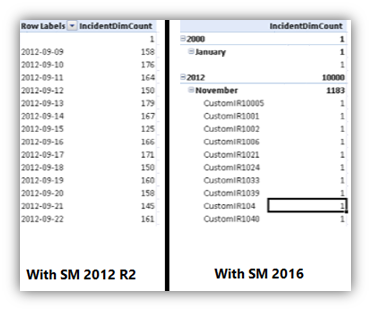
Les nouvelles dimensions suivantes ont été ajoutées à Service Manager cubes d’entrepôt de données :
Nom du cube : Éléments de travail Service Manager
- Contenu : Incident, gestion des problèmes
- Nouvelles dimensions de date :
- Incident ClosedDate
- Incident CreatedDate
- Incident ResolvedDate
- Problem ClosedDate
- Problem CreatedDate
- Problem ResolvedDate
- Incident ClosedDate
Nom du cube : Gestion des modifications et des activités
- Contenu : Gestion des modifications et des activités
- Nouvelles dimensions de date :
- Activity ActualEndDate
- Activity ActualStartDate
- Activity CreatedDate
- Activity ScheduledEndDate
- Activity ScheduledStartDate
- ChangeRequest ActualEndDate
- ChangeRequest ActualStartDate
- ChangeRequest CreatedDate
- ChangeRequest ScheduledEndDate
- ChangeRequest ScheduledStartDate
- Activity ActualEndDate
Nom du cube : Bibliothèque du catalogue de services de Service Manager
- Contenu : Catalogue de services
- Nouvelles dimensions de date :
- Activity ActualEndDate
- Activity ActualStartDate
- Activity CreatedDate
- Activity ScheduledEndDate
- Activity ScheduledStartDate
- ReviewActivity ActualEndDate
- ReviewActivity ActualStartDate
- ReviewActivity CreatedDate
- ReviewActivity ScheduledEndDate
- ReviewActivity ScheduledStartDate
- ServiceRequest ActualEndDate
- ServiceRequest ActualStartDate
- ServiceRequest CreatedDate
- ServiceRequest CompletedDate
- ServiceRequest ClosedDate
- ServiceRequest ScheduledEndDate
- ServiceRequest ScheduledStartDate
Toutes ces dimensions ont les attributs suivants, que vous pouvez utiliser pour segmenter les données :
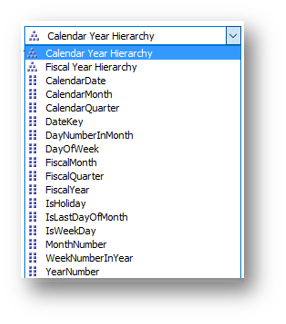
Pour ajouter des dimensions de date dans les autres champs de date des cubes personnalisés
Dans le pack d’administration qui définit la définition du cube, ajoutez les calculs nommés dans le champ obligatoire, comme indiqué ci-dessous :
<NamedCalculation ID="Incident_CreatedDate__DateKey" Target="IncidentDW!IncidentDim" ColumnType="Int"> <Calculation>isNull(CONVERT(nvarchar(8), CreatedDate, 112),'20000101')</Calculation> </NamedCalculation>L’ID NamedCalculation doit avoir une chaîne
__DateKeyà la fin, et ce champ dans l’entrepôt de données ne doit pas avoir la valeur NULL ou 0.Scellez le pack d’administration, puis importez-le dans Service Manager.
Exécutez la tâche MPSyncJob sur l’entrepôt de données et attendez que le pack d’administration soit marqué comme Terminé.
Traitez tous les cubes, ou attendez jusqu’au traitement automatique qui se déroule pendant la nuit.
Les cubes sont mis à jour avec les nouvelles dimensions de date, comme défini ci-dessus.
Nouveau portail HTML libre-service
Cette version contient un nouveau portail HTML libre-service qui offre les améliorations suivantes :
- Nouvelle interface utilisateur moderne avec navigation intuitive
- Prise en charge de plusieurs navigateurs
- Prise en charge des annonces dans le portail
- Nouveau catalogue de services
- Navigateur avancé d’articles d’aide
- Gestion de Mes activités et de Mes demandes
- Mise en cache du serveur pour réduire les appels de base de données et améliorer les performances du portail
- Prise en charge des URL directes dans les pages du portail libre-service
- Options avancées de personnalisation
Pour plus d’informations sur l’installation et la personnalisation du portail, consultez Déployer le portail libre-service de Service Manager.
Notes
L’ancien portail libre-service basé sur Silverlight et SharePoint a été supprimé.
Vérification orthographique dans la console de Service Manager
La vérification orthographique est maintenant disponible pour les formulaires d’élément de travail. Elle est activée pour 17 langues sur les 21 Service Manager prises en charge [le chinois (simplifié), le chinois (traditionnel), le japonais et le coréen ne sont actuellement pas pris en charge]. Pour utiliser cette fonctionnalité, installez le module linguistique de votre choix, puis configurez l’IME de clavier pour la langue souhaitée. Cette fonctionnalité est activée par défaut, mais peut être basculée en accédant à Afficher les>case activée orthographiques.
Ouvrir l’activité en cours
Une nouvelle tâche de console Ouvrir l’activité en cours a été ajoutée pour les demandes de service et les demandes de modification. Le lien de cette tâche de console devient actif quand un élément de travail passe à l’état in progress (en cours). En cliquant sur le lien de la tâche, vous ouvrez l’activité en cours d’exécution. Pour les éléments de travail qui n’ont aucune activité en cours, le message localisé Aucune activité avec l’état En cours est trouvé pour l’élément de travail. Dans les versions précédentes de Service Manager, il était nécessaire d’ouvrir l’élément de travail, d’accéder à l’onglet Activités, puis de sélectionner l’activité En cours. Désormais, les activités en cours sont accessibles en un seul clic.
Prise en charge de Lync 2013 et de Skype Entreprise
System Center 2016 : Service Manager inclut les mises à jour qui prennent en charge l’intégration à Lync 2013 et Skype Entreprise dans microsoft Office suite 2013 et 2016. Pour savoir comment contacter un utilisateur à l’aide de Lync ou de Skype Entreprise, consultez Contact d’un utilisateur à partir d’un formulaire d’incident.
Notes
Les versions antérieures à Lync 2013 ne sont pas prises en charge.
Modifications de configuration pour prendre en charge l’installation de SQL AlwaysOn
L’Assistant Installation vous permet de facilement installer Service Manager dans des configurations complexes, telles qu’une configuration de SQL AlwaysOn avec différentes instances nommées.
Vous pouvez maintenant configurer le serveur d’administration SQL, le nom de l’instance et le numéro de port en même temps.

Prise en charge de .NET Framework 4.5.1
Service Manager 2016 prend désormais en charge .NET Framework 4.5.1
Étapes suivantes
- Pour comprendre la configuration matérielle et logicielle requise et les rôles logiciels que vous devez préparer pour Service Manager avant de le déployer dans votre entreprise ou organization, consultez Planification de Service Manager.
- Consultez les problèmes résolus.
Commentaires
Bientôt disponible : tout au long de 2024, nous allons éliminer progressivement GitHub Issues comme mécanisme de commentaires pour le contenu et le remplacer par un nouveau système de commentaires. Pour plus d'informations, consultez : https://aka.ms/ContentUserFeedback.
Envoyer et afficher des commentaires pour